编辑:秩名2020-08-05 10:23:27
有些伙伴还不熟悉word文档,还不清楚word文档怎么转换为PowerPoint 文档_word文档转换为PowerPoint 文档图文解析?今日IEfans小编就给大家介绍word文档怎么转换为PowerPoint 文档_word文档转换为PowerPoint 文档图文解析,有需要的朋友快来看看吧!

第一步:打开要转换的word文档;选择文件菜单:(的下图)

第二步:在文件菜单下选择“选项”按钮;
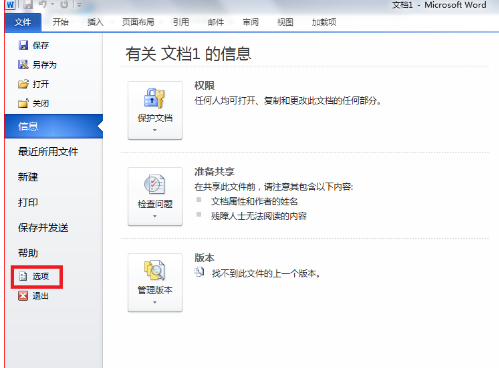
第三步:在选项菜单选择“快速访问工具栏”按钮;

第四步:在快速访问工具栏对话框中选择”不在功能的命令“;
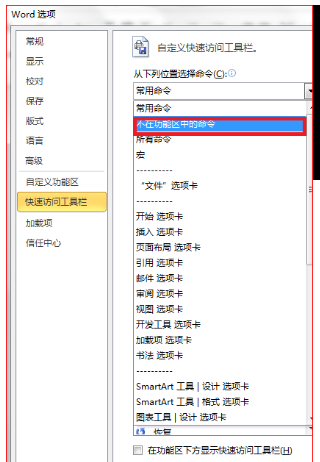
第五步:在其菜单中选择“发送到Microsoft PowerPoint”然后添加;确认:

第六步:在开始打开的word文档中的左上菜单栏处出现快捷按钮,按下快捷就完成了转换;

最终:得到的ppt可能不不理想,编辑一下就可以了;
word文档相关攻略推荐:
word怎么转换为PowerPoint_word转PowerPoint步骤分享

以上就是word文档怎么转换为PowerPoint 文档_word文档转换为PowerPoint 文档图文解析的全部内容了,IE浏览器中文网站为您提供最好用的浏览器下载,为您带来最新的软件资讯!